Herkese merhaba,
Bir süredir Excel'de tarih formatıyla ilgili can sıkıcı bir problem yaşıyordum. Formüllerle çalıştığımda veya verileri başka programlardan (örneğin, bir CRM sisteminden) Excel'e aktardığımda, tarihler olması gerektiği gibi görüntülenmiyordu. Kimi zaman sayılara dönüşüyordu, kimi zaman da tamamen alakasız tarihler çıkıyordu.
Örneğin, "20.03.2024" şeklinde olması gereken bir tarih, "45372" gibi bir sayıya dönüşüyordu veya "03/20/2024" gibi farklı bir formatta görünüyordu. Bu durum, raporlama yaparken ve verileri analiz ederken büyük sorun yaratıyordu.
Denemediğim yol kalmadı desem yeridir. Hücreleri biçimlendirme, tarih formatlarını değiştirme, hatta bölgesel ayarları kontrol etme... Ama nafile! Sorun bir türlü düzelmiyordu.
Sonunda, sorunun kaynağını buldum ve çözümü de oldukça basitmiş. Belki siz de benzer bir problem yaşıyorsunuzdur diye paylaşmak istedim.
Çözüm:
Excel, bazı durumlarda metin olarak algıladığı tarihleri otomatik olarak tarihe dönüştüremiyor veya yanlış dönüştürüyor. Bunun için şu adımları izleyebilirsiniz:
Hücreleri Seçin: Sorunlu tarihlerin olduğu hücreleri veya sütunu seçin.
Veri Sekmesine Gidin: Excel'in üst menüsündeki "Veri" sekmesine tıklayın.
Metni Sütunlara Dönüştür: "Veri Araçları" grubunda yer alan "Metni Sütunlara Dönüştür" seçeneğine tıklayın.
Sınırlandırılmış'ı Seçin: Açılan pencerede "Sınırlandırılmış" seçeneğini işaretleyin ve "İleri"ye tıklayın.
Sınırlandırıcıyı Kaldırın: Sınırlandırıcılar bölümündeki tüm kutucukların işaretini kaldırın ve "İleri"ye tıklayın.
Sütun Veri Biçimi: Bu adımda, "Sütun veri biçimi" bölümünde "Tarih" seçeneğini işaretleyin. Açılır menüden tarih formatınızı (örneğin, "GYYA", "AYGA", vb.) seçin.
Son'a Tıklayın: "Son" butonuna tıklayarak işlemi tamamlayın.
Bu adımları izledikten sonra, tarihlerin doğru formatta görüntülendiğini göreceksiniz.
Umarım bu çözüm, benzer sorun yaşayanlara yardımcı olur. Başka bir konuda yardıma ihtiyacınız olursa, çekinmeden sorun. İyi çalışmalar!
Bir süredir Excel'de tarih formatıyla ilgili can sıkıcı bir problem yaşıyordum. Formüllerle çalıştığımda veya verileri başka programlardan (örneğin, bir CRM sisteminden) Excel'e aktardığımda, tarihler olması gerektiği gibi görüntülenmiyordu. Kimi zaman sayılara dönüşüyordu, kimi zaman da tamamen alakasız tarihler çıkıyordu.
Örneğin, "20.03.2024" şeklinde olması gereken bir tarih, "45372" gibi bir sayıya dönüşüyordu veya "03/20/2024" gibi farklı bir formatta görünüyordu. Bu durum, raporlama yaparken ve verileri analiz ederken büyük sorun yaratıyordu.
Denemediğim yol kalmadı desem yeridir. Hücreleri biçimlendirme, tarih formatlarını değiştirme, hatta bölgesel ayarları kontrol etme... Ama nafile! Sorun bir türlü düzelmiyordu.
Sonunda, sorunun kaynağını buldum ve çözümü de oldukça basitmiş. Belki siz de benzer bir problem yaşıyorsunuzdur diye paylaşmak istedim.
Çözüm:
Excel, bazı durumlarda metin olarak algıladığı tarihleri otomatik olarak tarihe dönüştüremiyor veya yanlış dönüştürüyor. Bunun için şu adımları izleyebilirsiniz:
Hücreleri Seçin: Sorunlu tarihlerin olduğu hücreleri veya sütunu seçin.
Veri Sekmesine Gidin: Excel'in üst menüsündeki "Veri" sekmesine tıklayın.
Metni Sütunlara Dönüştür: "Veri Araçları" grubunda yer alan "Metni Sütunlara Dönüştür" seçeneğine tıklayın.
Sınırlandırılmış'ı Seçin: Açılan pencerede "Sınırlandırılmış" seçeneğini işaretleyin ve "İleri"ye tıklayın.
Sınırlandırıcıyı Kaldırın: Sınırlandırıcılar bölümündeki tüm kutucukların işaretini kaldırın ve "İleri"ye tıklayın.
Sütun Veri Biçimi: Bu adımda, "Sütun veri biçimi" bölümünde "Tarih" seçeneğini işaretleyin. Açılır menüden tarih formatınızı (örneğin, "GYYA", "AYGA", vb.) seçin.
Son'a Tıklayın: "Son" butonuna tıklayarak işlemi tamamlayın.
Bu adımları izledikten sonra, tarihlerin doğru formatta görüntülendiğini göreceksiniz.
Umarım bu çözüm, benzer sorun yaşayanlara yardımcı olur. Başka bir konuda yardıma ihtiyacınız olursa, çekinmeden sorun. İyi çalışmalar!